해결: Windows 11에서 고정 해제된 앱이 계속 나타나는 문제

고정 해제된 앱과 프로그램이 작업 표시줄에 계속 나타난다면, 레이아웃 XML 파일을 수정하고 사용자 정의 줄을 제거할 수 있습니다.

암호화는 보안 및 개인 정보 보호의 중추입니다. 이것은 유휴 데이터와 인터넷 트래픽 모두에 해당됩니다. 예를 들어, 컴퓨터에 있는 암호 관리자의 데이터베이스는 암호화되어야 하며 제대로 보안을 유지하려면 잠금을 해제하기 위한 암호가 필요합니다. 마찬가지로 웹 트래픽을 다른 사람이 모니터링하거나 수정하지 못하도록 암호화해야 합니다.
웹 통신의 경우 암호화는 HTTPS 프로토콜에 의해 처리됩니다. 이 프로토콜은 데이터를 전송하기 전에 사용자와 웹 서버 간의 가능한 가장 안전한 연결을 자동으로 협상합니다.
또 다른 주요 웹 프로토콜은 DNS 또는 도메인 이름 시스템입니다. 이 프로토콜은 웹사이트의 이름인 사람이 읽을 수 있는 URL을 서버와 통신하는 데 필요한 기계가 읽을 수 있는 IP 주소로 변환하도록 DNS 서버에 요청하는 데 사용됩니다. 문제는 DNS가 1983년으로 거슬러 올라가는 오래된 표준이며 암호화 보호 기능을 전혀 제공하지 않는다는 것입니다. 이것은 누군가가 당신의 DNS 트래픽을 모니터링하고 있다는 것을 의미합니다. 그들은 당신이 어떤 웹사이트를 탐색하고 있는지 알아낼 수는 있지만 어떤 페이지를 말할 수는 없습니다.
귀하가 구체적으로 어떤 웹페이지를 탐색하고 있는지 볼 수는 없지만 귀하가 액세스하는 웹사이트의 이름은 귀하의 개인정보를 침해할 수 있습니다. 예를 들어, 특정 유형의 질병에 대해 설명하는 웹사이트를 탐색하는 경우 귀하 또는 귀하가 아는 누군가가 그러한 유형의 질병을 앓고 있다고 추측할 수 있습니다. 마찬가지로, 이혼 소송을 전문으로 하는 변호사의 웹사이트를 탐색하는 경우 적어도 이혼을 고려하고 있는 것이 안전합니다.
DoH 또는 DNS over HTTPS는 이 문제에 대한 비교적 새로운 솔루션입니다. 단순히 DNS 서버에 HTTPS 연결을 만든 다음 DNS 요청을 비공개로 안전하게 전송합니다. 프로토콜이 얼마나 새로운지 감안할 때 모든 DNS 공급자가 이를 옵션으로 제공하는 것은 아니지만 시간이 지남에 따라 숫자가 늘어날 가능성이 있습니다.
Chrome에서 DoH를 활성화하는 방법
Chrome에서 DoH를 활성화하려면 먼저 Chrome 설정을 열어야 합니다. 그렇게 하려면 오른쪽 상단 모서리에 있는 "x" 아이콘 바로 아래에 있는 세 개의 점 아이콘을 클릭한 다음 드롭다운 목록에서 "설정"을 클릭합니다.

오른쪽 상단 모서리에 있는 "x" 아이콘 바로 아래에 있는 세 개의 점 아이콘을 클릭한 다음 드롭다운 목록에서 "설정"을 클릭합니다.
그런 다음 왼쪽 열에서 "개인 정보 및 보안"을 클릭하거나 "개인 정보 및 보안" 섹션까지 아래로 스크롤하여 "보안"을 클릭합니다. 그런 다음 "보안 DNS 사용"이라고 표시된 하위 섹션을 찾아 오른쪽에 있는 슬라이더를 "켜기" 위치로 클릭합니다.
기본 ISP DNS 서비스가 DoH 지원을 제공하지 않을 수 있으므로 사용할 DoH 공급자를 지정할 수도 있습니다. 이렇게 하려면 "함께" 드롭다운 상자에서 옵션을 선택하거나 "사용자 지정 공급자 입력" 텍스트 상자에 IP 주소를 입력하고 두 라디오 버튼의 아래쪽이 선택되어 있는지 확인합니다.
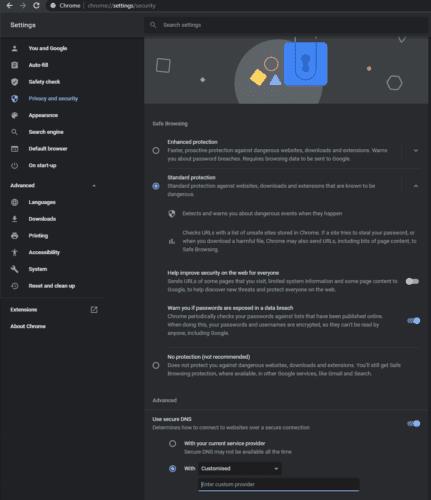
"보안 DNS 사용" 슬라이더를 "켜기" 위치로 클릭하고 DoH 공급자를 지정합니다.
고정 해제된 앱과 프로그램이 작업 표시줄에 계속 나타난다면, 레이아웃 XML 파일을 수정하고 사용자 정의 줄을 제거할 수 있습니다.
Windows 및 Android 장치에서 Firefox 자동 완성에서 저장된 정보를 제거하는 간단한 단계를 따르세요.
이 튜토리얼에서는 Apple 아이팟 셔플의 소프트 또는 하드 리셋을 수행하는 방법을 보여줍니다.
Google Play에는 정말 좋은 앱들이 많아 구독하게 됩니다. 시간이 지나면 그 목록이 늘어나며, Google Play 구독을 관리해야 할 필요가 있습니다.
주머니나 지갑에서 결제할 카드를 찾기 위해 손이 헛갈리는 것은 정말 번거로운 일입니다. 지난 몇 년 동안 여러 기업이 비접촉 결제 솔루션을 개발하고 출시해 왔습니다.
안드로이드 다운로드 기록을 삭제하면 저장 공간을 늘릴 수 있습니다. 다음은 따라야 할 단계입니다.
이 가이드는 PC, Android 또는 iOS 장치를 사용하여 페이스북에서 사진 및 비디오를 삭제하는 방법을 보여줍니다.
갤럭시 태블릿 S9 울트라와 함께 시간을 보냈고, 이는 Windows PC나 Galaxy S23와 완벽하게 연결할 수 있는 태블릿입니다.
안드로이드 11에서 그룹 문자 메시지를 음소거하여 메시지 앱, WhatsApp, Telegram의 알림을 관리하세요.
파이어폭스에서 주소창 URL 히스토리를 지우고, 여러분의 세션을 비공식으로 유지하는 간단하고 빠른 단계에 따라 진행해보세요.







